Sådan optager du video med musik, der afspilles på iPhone

Hvis du vil have baggrundsmusik i dine videoer, eller mere specifikt, optage sangen, der afspilles som videoens baggrundsmusik, er der en ekstrem nem løsning.

De fleste Android TV'er har i dag fjernbetjeninger med et begrænset antal knapper, hvilket gør det svært at styre TV'et. Uanset om det er at navigere i apps, ændre indstillinger eller skrive noget, kan det være frustrerende at bruge dit tv's grundlæggende fjernbetjening.
Det behøver du heldigvis ikke. Hvis du er træt af at bruge retningstasterne, kan du bruge din iPhone til at gøre alt. Lad os tage et kig på processen med at bruge en iPhone som fjernbetjening til at styre dit Android TV .
Krav til at styre Android TV med iPhone
Alt du skal gøre for at styre Android TV med din iPhone er at downloade Google TV-appen på din iPhone og logge ind med din Google-konto. Sørg for at bruge den samme konto, som du bruger med Android TV.
Google TV-appen er en af de bedste tv-fjernbetjeningsapps til at styre dit Android TV. Dernæst skal du sørge for, at din iPhone og Android TV er på det samme WiFi-netværk, for at det kan fungere korrekt. Derudover kan du også forbinde to enheder via Bluetooth .
Hvis du støder på problemer under opsætningen, kan du prøve at fejlfinde fejlene. Genstart af dit tv og iPhone kan muligvis også løse problemet. Hvis alt andet fejler, kan du også tilslutte din Android-telefon til dit tv.
Sådan bruger du iPhone til at styre Android TV
Processen med at bruge en iPhone som fjernbetjening til Android TV er ret enkel. Her er hvad du skal gøre:
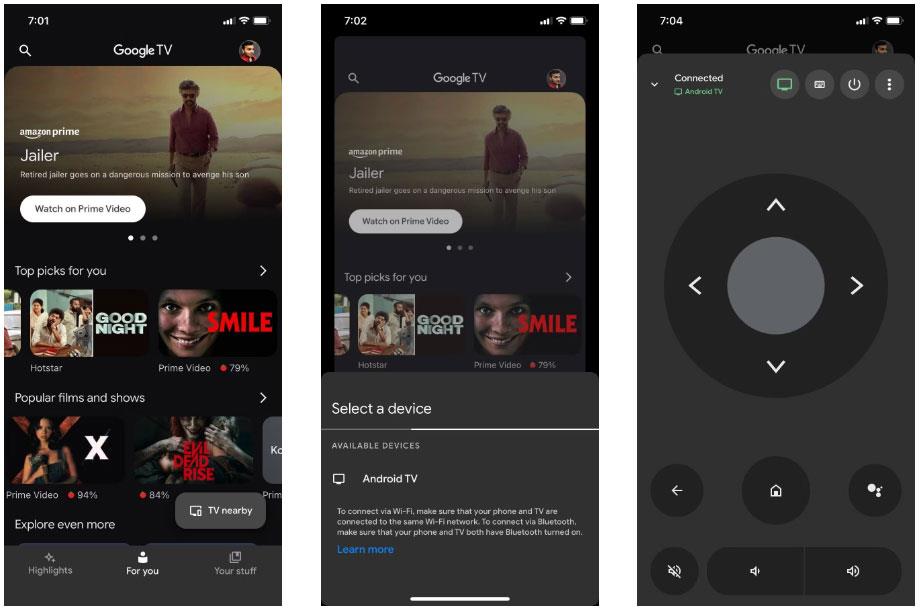
Google TV-appen styrer tv-knapperne
Du kan bruge skærmknapperne til at styre Android TV eller skifte til D-pad-layoutet ved at trykke på de tre prikker i øverste højre hjørne.
Du kan også bruge Google Assistant-knappen til at give stemmekommandoer på Android TV. Google TV-appen lader dig også bruge din iPhones tastatur til at indtaste tekst, når det er nødvendigt. Tastaturet vises automatisk, når du skal skrive noget.
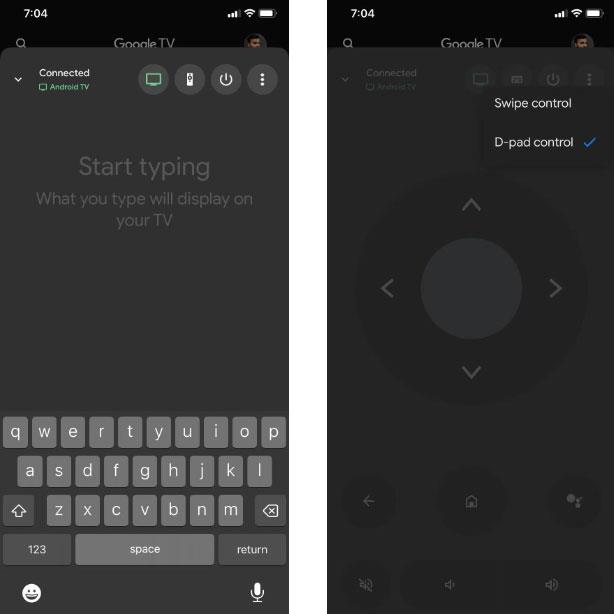
Tastaturmuligheder for Google TV-appen
Når du er færdig med at bruge din iPhone som fjernbetjening og vil afbryde forbindelsen til dit Android TV fra appen, skal du trykke på det grønne tv-ikon ved siden af dit tv's navn.
Du kan også skifte mellem Android TV, hvis du har mere end én i huset. Tryk blot på navnet på det Android TV, du i øjeblikket kontrollerer, og du får igen en liste over tilgængelige tv'er i nærheden. Vælg den, du vil skifte til, og du er færdig.
Hvis du vil have baggrundsmusik i dine videoer, eller mere specifikt, optage sangen, der afspilles som videoens baggrundsmusik, er der en ekstrem nem løsning.
Der er to hurtigere og enklere måder at konfigurere en nedtælling/timer på din Apple-enhed.
Hvis din iPhone eller iPad har en ødelagt tænd/sluk-knap, kan du stadig låse skærmen (eller endda genstarte den) ved hjælp af en tilgængelighedsfunktion kaldet AssistiveTouch. Sådan gør du.
Nøglepunktet her er, at når du åbner Notifikationscenter og derefter går til kameraappen, betyder det, at du narrer YouTube til at tro, at appen stadig er åben
Hvis du føler dig irriteret over at modtage for mange beskednotifikationer fra en bestemt person (eller chatgruppe) i appen Beskeder på din iPhone, kan du nemt slå disse irriterende notifikationer fra.
De fleste Android TV'er har i dag fjernbetjeninger med et begrænset antal knapper, hvilket gør det svært at styre TV'et.
Har du nogensinde følt dig irriteret over, at din iPhone eller iPad nogle gange automatisk tænder skærmen, når der kommer en notifikation?
Det er første gang, Apple har givet brugere mulighed for at vælge en tredjepartsapp som standardbrowser på iOS.
Hvis du vil finde gamle beskeder på iPhone, kan du gøre det på følgende to måder.
Når du tager et billede med frontkameraet på iPhone, vil søgeren invertere dit billede. Med iOS 14 har Apple endelig integreret denne enkle indstilling i Kamera-appen på sine enheder.
Du kan absolut bruge Find min til at fjernkontrollere batterilevetiden på en iPhone eller iPad, som du ikke har med dig.
At tage et skærmbillede er en af de grundlæggende opgaver, som sandsynligvis enhver iPhone-bruger nogensinde har brugt.
I iOS 14 og nyere giver Apple sikkerhedsanbefalinger, der advarer dig, hvis den adgangskode, du bruger, udsætter din konto for fare.
Dagene med at trække dit hår ud i forsøget på at håndtere zip-arkiver på din iPhone eller iPad er forbi.
På iOS 14 introducerede Apple en ekstremt nyttig ny funktion kaldet Back Tap.
Har du nogensinde oplevet fænomenet, at din iPhone-skærm automatisk lyser op eller bliver mørkere på en "usædvanlig" måde, hvilket forårsager en masse ubehag?
Ved at tildele et unikt navn til dine AirPods, vil du nemt finde og oprette forbindelse til hovedtelefonerne, når det er nødvendigt.
Hvis du ikke skal bruge denne nøgleklynge, kan du slå den helt fra.
Den indbyggede Fotos-app på iOS og iPadOS inkluderer en indbygget funktion, der giver dig mulighed for fleksibelt at rotere billeder fra forskellige vinkler.
Brugerfladen på iPhone er generelt ret enkel og intuitiv, men nogle gange dukker nogle ting stadig op uden forklaring, hvilket får brugerne til at føle sig forvirrede.
Sound Check er en lille, men ret nyttig funktion på iPhone-telefoner.
Fotos-appen på iPhone har en hukommelsesfunktion, der opretter samlinger af fotos og videoer med musik som en film.
Apple Music har vokset sig usædvanligt stor siden den første gang blev lanceret i 2015. Til dato er det verdens næststørste betalte musikstreamingplatform efter Spotify. Ud over musikalbum er Apple Music også hjemsted for tusindvis af musikvideoer, døgnåbne radiostationer og mange andre tjenester.
Hvis du vil have baggrundsmusik i dine videoer, eller mere specifikt, optage sangen, der afspilles som videoens baggrundsmusik, er der en ekstrem nem løsning.
Selvom iPhone indeholder en indbygget Weather-app, giver den nogle gange ikke nok detaljerede data. Hvis du vil tilføje noget, er der masser af muligheder i App Store.
Ud over at dele billeder fra album, kan brugere tilføje fotos til delte album på iPhone. Du kan automatisk tilføje billeder til delte album uden at skulle arbejde fra albummet igen.
Der er to hurtigere og enklere måder at konfigurere en nedtælling/timer på din Apple-enhed.
App Store indeholder tusindvis af fantastiske apps, du ikke har prøvet endnu. Almindelige søgetermer er muligvis ikke nyttige, hvis du vil opdage unikke apps, og det er ikke sjovt at gå i gang med endeløs scrolling med tilfældige søgeord.
Blur Video er et program, der slører scener eller ethvert indhold, du ønsker på din telefon, for at hjælpe os med at få det billede, vi kan lide.
Denne artikel vil guide dig, hvordan du installerer Google Chrome som standardbrowser på iOS 14.

























